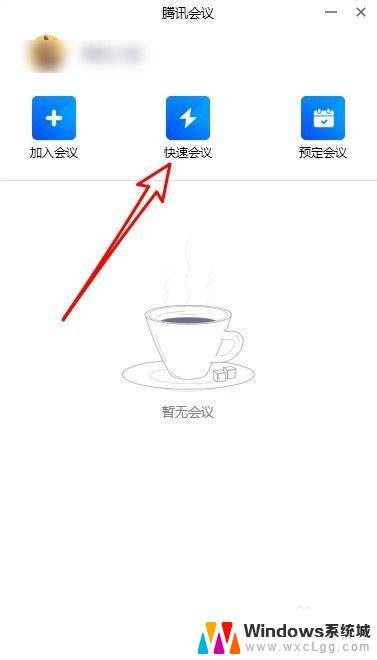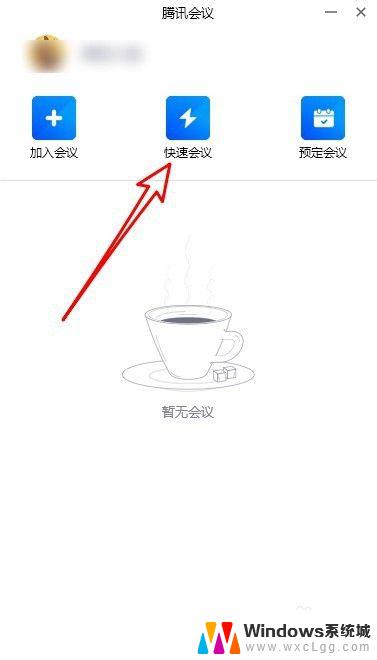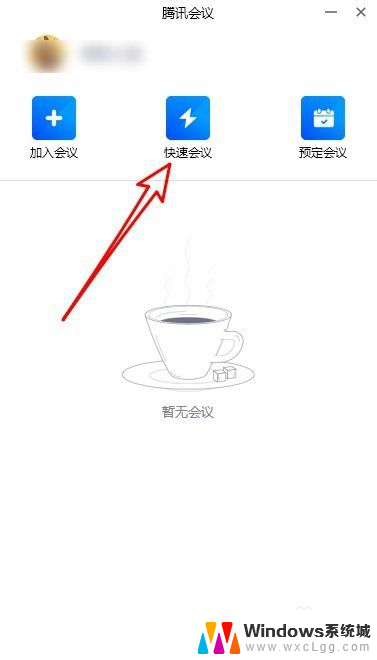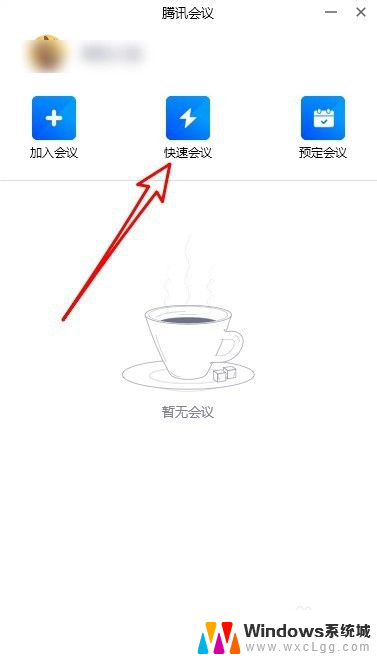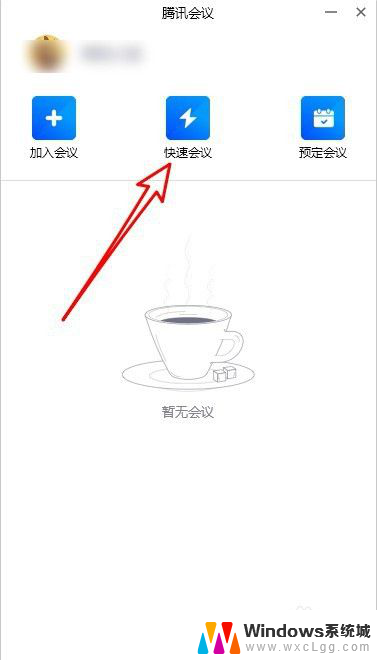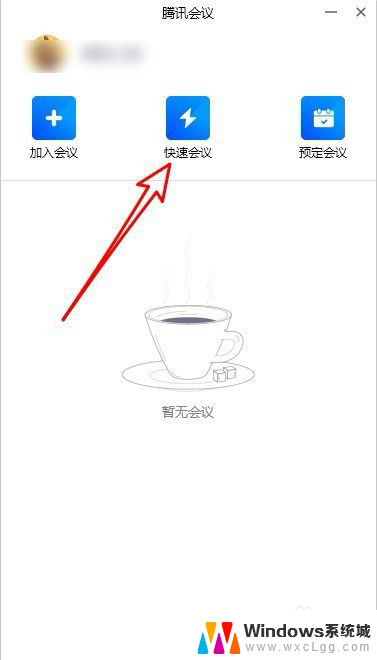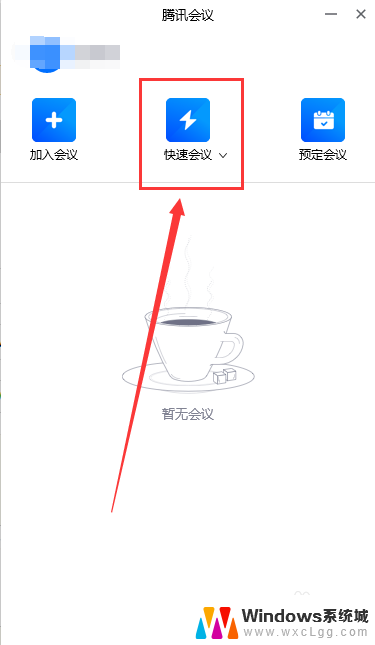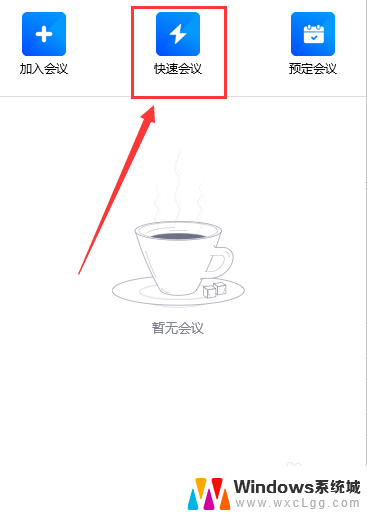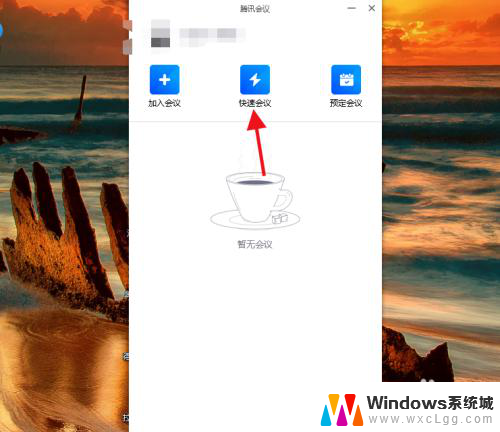手机腾讯会议共享屏幕怎么共享声音 腾讯会议手机版共享屏幕播放视频声音不出来怎么办
更新时间:2023-12-22 10:50:40作者:xtyang
在现如今的数字化时代,手机已成为人们生活中不可或缺的一部分,而随着手机功能的不断更新和完善,手机腾讯会议应用的出现为人们的工作和学习带来了极大的便利。有时候在使用腾讯会议手机版共享屏幕播放视频时,我们可能会遇到声音无法输出的问题。当手机腾讯会议共享屏幕无声时,我们该如何处理呢?接下来本文将为大家介绍一些解决方法。
具体步骤:
1.打开腾讯会议,创建并进入会议。

2.点击共享屏幕。

3.再次点击共享屏幕。

4.点击立即开始。
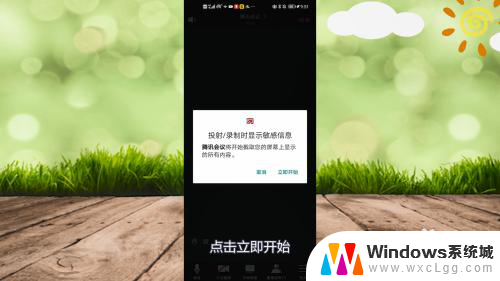
5.找到共享屏幕时共享音频的开关。

6.最后开启共享音频的开关即可。

以上就是手机腾讯会议共享屏幕怎么共享声音的全部内容,碰到同样情况的朋友们赶紧参照小编的方法来处理吧,希望能够对大家有所帮助。